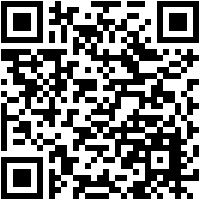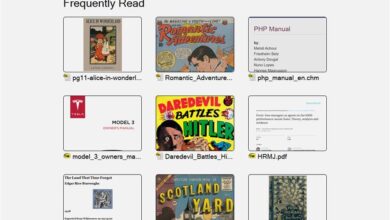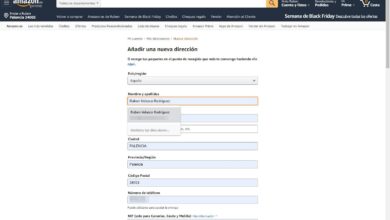Spotify a-t-il cessé d’être entendu? Pour que vous puissiez le réparer
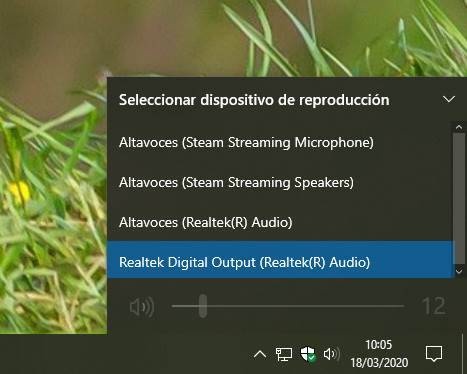
Spotify est la plateforme de musique en streaming la plus populaire que nous pouvons trouver sur l’ensemble du réseau. Grâce à lui, nous pouvons accéder à pratiquement toute la musique existante gratuitement (avec des publicités) et 100% légal. Au fil des ans, cette plateforme a évolué pour devenir la meilleure. Et sûrement plus d’un vous accompagne dans votre quotidien, que ce soit à loisir ou au travail. Cependant, de temps en temps, nous pouvons rencontrer des problèmes lors de l’utilisation de ce programme, comme le fait qu’il a soudainement cessé d’être entendu.
Si nous essayons d’ écouter de la musique sur Spotify et que, pour une raison quelconque, ce programme ne peut pas être entendu, cela peut être dû à de nombreuses raisons. Il peut arriver qu’il y ait un problème de configuration avec notre ordinateur, que le programme ait été mis au silence pour une raison quelconque et même que les serveurs soient en panne.
Ensuite, nous allons expliquer comment identifier la cause pour laquelle Spotify n’est pas entendu et comment résoudre ces problèmes.
Isolez le problème
La première chose que nous devons faire est d’isoler le problème pour savoir si la panne est dans notre ordinateur ou si cela pourrait être une question du serveur Spotify ou même de notre connexion locale. Et nous devons garder à l’esprit que lorsque nous parlons de Spotify, nous nous référons à une plateforme qui fonctionne principalement en ligne. Avec cela, ce que nous voulons vous dire, c’est que nous avons besoin d’une connexion Internet stable qui fonctionne sans problème. Par conséquent, pour cette raison, nous vous recommandons de vérifier que le routeur fonctionne, ainsi que le câble ou le WiFi que nous utilisons pour y accéder. Pour résoudre rapidement les doutes, nous pouvons également essayer d’utiliser un autre service en ligne, un jeu ou simplement le navigateur lui-même .
Par conséquent, si nous voyons que nous pouvons accéder à d’autres pages Web sans problème, c’est que notre connexion fonctionne comme il se doit. Sinon, nous savons déjà où se situe le problème, nous devrons donc prendre les mesures appropriées. En même temps, nous devons nous assurer que le problème ne vient pas de leur part, c’est-à-dire des serveurs du service de musique en ligne eux-mêmes. Par conséquent, à ce stade, la première chose à faire est d’accéder au site Web de Downdetector pour vérifier si Spotify fonctionne correctement ou s’il peut y avoir une erreur sur les serveurs à cause de laquelle il ne fonctionne pas.
Si les serveurs fonctionnent correctement, le problème est déjà sur notre ordinateur. Quoi qu’il en soit, nous pouvons le vérifier en essayant de lire de la musique sur un autre appareil (par exemple, sur notre smartphone) pour voir si cela fonctionne.
Vérifiez si le problème vient de l’application ou du PC
Spotify nous propose deux façons d’écouter de la musique sur le PC. Le premier se fait via l’application (Win32 ou UWP) et le second via la page Web. Le plus courant est d’utiliser l’application de bureau Spotify, car elle est beaucoup plus complète que la page Web.
Si nous écoutons Spotify à partir de votre application et que cela ne fonctionne plus pour nous, la première chose à vérifier est de savoir si le lecteur Web Spotify fonctionne, en étant capable d’isoler beaucoup mieux le problème. Si le Web fonctionne correctement, le problème est dans notre application.
Si Spotify ne fonctionne pas à partir du Web, le problème peut provenir du son de notre ordinateur. Nous devons vérifier que nous avons les haut-parleurs allumés , que nous avons un volume suffisamment élevé pour bien l’entendre, et surtout, nous assurer que nous avons choisi le périphérique de sortie approprié.
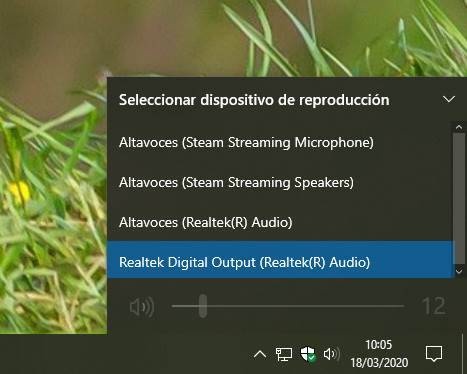
Si les autres sons fonctionnent sur l’ordinateur, l’étape suivante consistera à s’assurer que l’application Spotify n’est pas désactivée. S’il y a d’autres applications qui ne fonctionnent pas, alors nous devons essayer de mettre à jour les pilotes audio de Windows, et même tester si avec d’autres haut-parleurs ou casques, le son fonctionne.
Vérifiez que Spotify n’est pas désactivé
Il se peut que Spotify ne sonne pas sur notre ordinateur car l’application a été mise au silence. Windows 10 nous permet de désactiver facilement les applications individuellement afin qu’elles arrêtent de sonner pour ne pas déranger.
Nous avons peut-être désactivé l’application nous-mêmes, ou elle l’a peut-être automatiquement désactivée. Ce dernier peut se produire, par exemple, lorsque nous changeons l’entrée audio ou la source de sortie du PC pour l’utiliser avec d’autres programmes, tels que Skype. De cette façon, le programme s’assure que la musique n’interfère pas avec notre appel. Mais malheureusement, il oublie de réactiver le son une fois que nous avons terminé l’appel.
Par conséquent, nous devons nous assurer que l’application Spotify n’est pas désactivée en ouvrant le mélangeur de volume de Windows 10. Si l’application apparaît avec l’icône d’interdiction sur le haut-parleur, elle sera désactivée. Sinon, cela devrait fonctionner normalement. S’il est désactivé, cliquez simplement sur cette icône pour le réactiver.
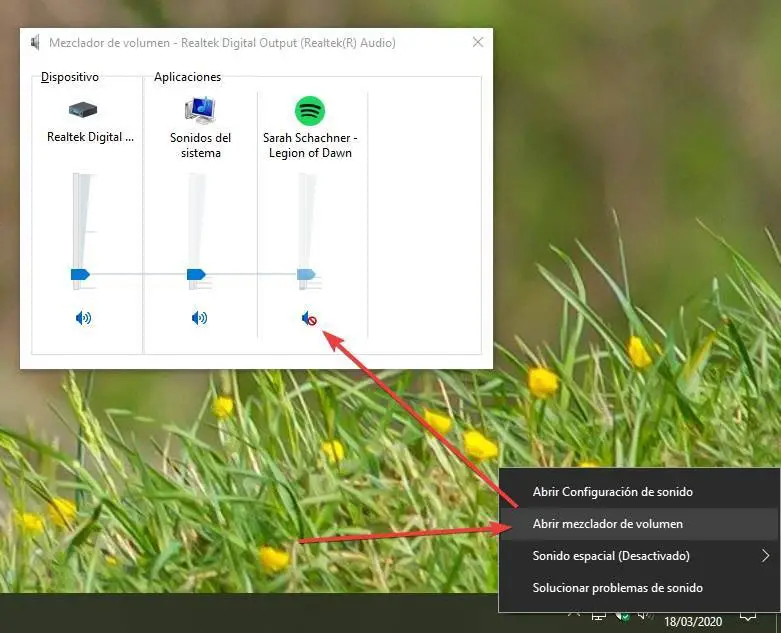
Vider le cache Spotify
Lorsque nous jouons de la musique, Spotify conserve une énorme cache de données sur notre ordinateur. Cela nous permet d’écouter des chansons précédemment écoutées sans avoir à les télécharger à nouveau, ce qui économise du trafic et libère de la charge sur notre PC.
Il se peut que le cache soit corrompu. Et la vérité est que Spotify n’offre pas sa propre option pour le supprimer, libérer de l’espace et résoudre ces problèmes. Par conséquent, nous devons le faire manuellement.
Il faut ouvrir la fenêtre principale de Spotify et, avec le raccourci clavier Ctrl + P, ouvrir les préférences de ce programme. Au bas de l’ensemble, au sein des options avancées, nous trouverons une section intitulée «Stockage de chansons sans connexion».
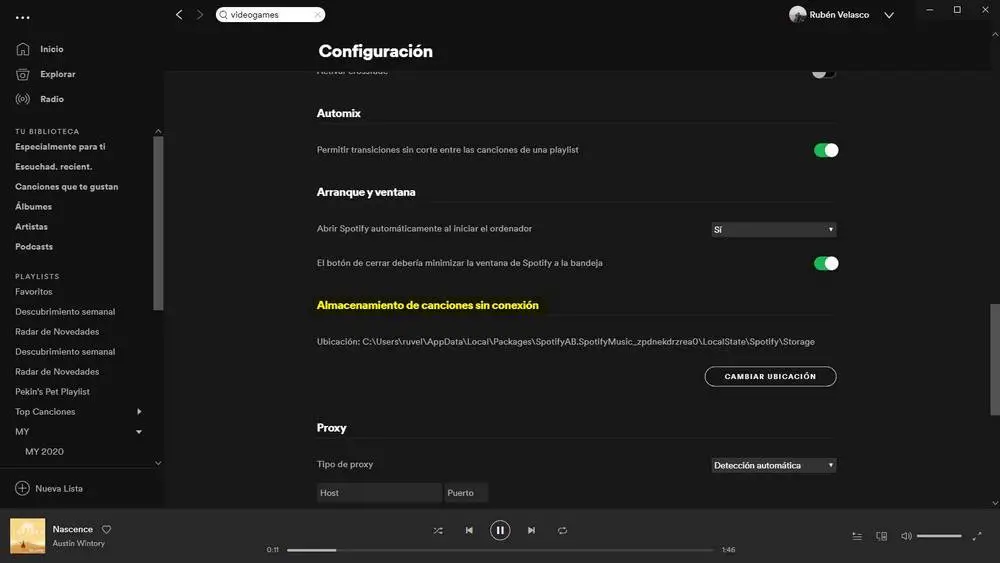
Nous devons regarder l’emplacement qui apparaît ici enregistré, car c’est là que le programme conservera tout le cache.
Une fois ce chemin indiqué, nous fermons Spotify et, ensuite, nous devons nous déplacer vers cet emplacement à partir de l’explorateur de fichiers Windows pour supprimer manuellement le contenu du dossier.
Une fois que le contenu du dossier a été supprimé, nous rouvrons Spotify et le programme commencera à travailler avec le cache de la chanson propre.
La réinstallation de Spotify peut résoudre les problèmes
Si tout ce qui précède a échoué et qu’il n’y a aucun moyen de faire fonctionner le son dans Windows 10, il se peut que ce soit l’application qui soit corrompue. Dans ce cas, nous devons désinstaller complètement l’application de notre ordinateur et la réinstaller depuis le site officiel du programme.
Si nous utilisons l’application Win32, nous pouvons essayer d’ installer le nouvel UWP à partir du Microsoft Store, une version identique à Win32, mais avec d’importantes améliorations de sécurité et de performances. Cette application peut être téléchargée à partir d’ici:
Dans le cas où l’application qui nous pose des problèmes est l’UWP, ce que nous devons faire est de la désinstaller de notre ordinateur et de télécharger à nouveau la dernière version à partir du même lien vers le magasin Windows 10.
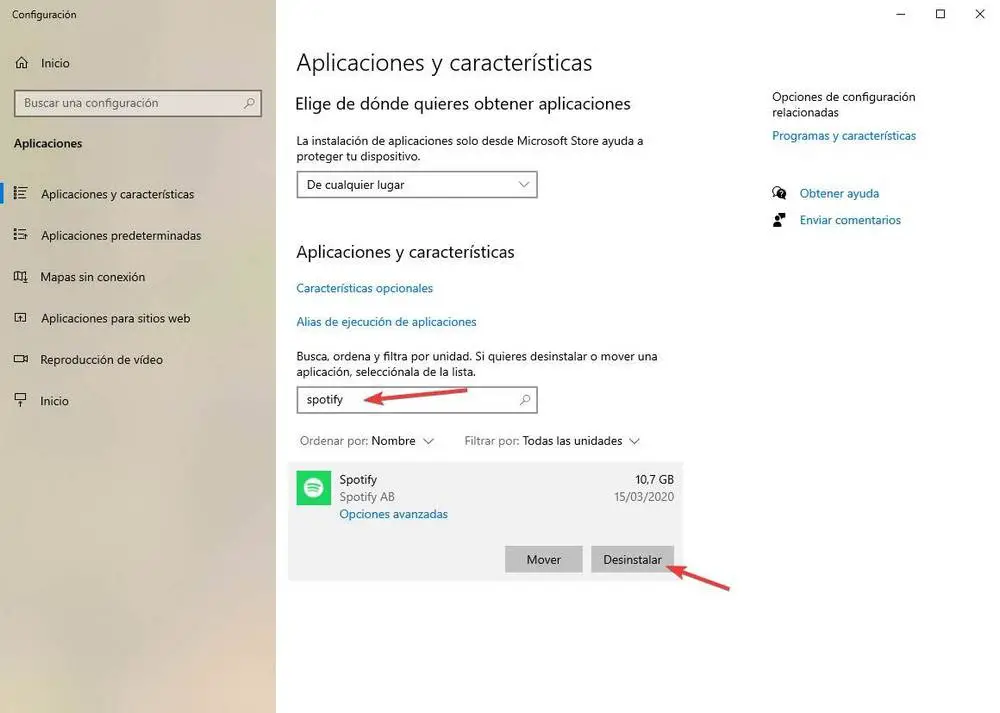
Bien que nous aurions dû le faire plus tôt, nous devons également redémarrer l’ordinateur (un redémarrage complet, pas un cycle d’alimentation) afin que s’il y a un problème avec notre système d’exploitation, il puisse être résolu.
Mettre à jour les pilotes audio sous Windows
Il existe actuellement de nombreuses cartes et puces audio que notre PC Windows peut intégrer . C’est pourquoi et en raison de l’importance qu’ils ont en ce moment, leurs fabricants ne cessent de mettre à jour leurs composants pour améliorer leur qualité et leur fonctionnalité. C’est quelque chose qui peut se produire plus rapidement qu’on ne le pense au début, d’où l’importance d’être vigilant. Nous vous disons tout cela dans ce cas précis, car évidemment les pilotes peuvent affecter directement la lecture sur Spotify.
C’est pour tout cela, que d’autres mesures que nous pouvons utiliser dans le cas présent, est la mise à jour de ces pilotes audio sous Windows. Pour cela, nous devons accéder au gestionnaire de périphériques du système d’exploitation en cliquant avec le bouton droit sur le menu Démarrer. Une fois dedans, nous trouvons une longue liste d’éléments, qui sont ceux qui font partie de notre PC. Eh bien, nous devons y localiser l’entrée qui correspond à l’audio, comme nous l’avons mentionné précédemment.
Ainsi, nous allons voir la section sur les contrôleurs audio et vidéo , une liste que nous affichons pour voir l’entrée sonore. Dans de nombreux cas, il peut s’agir de Realtek , nous cliquons donc avec le bouton droit de la souris.
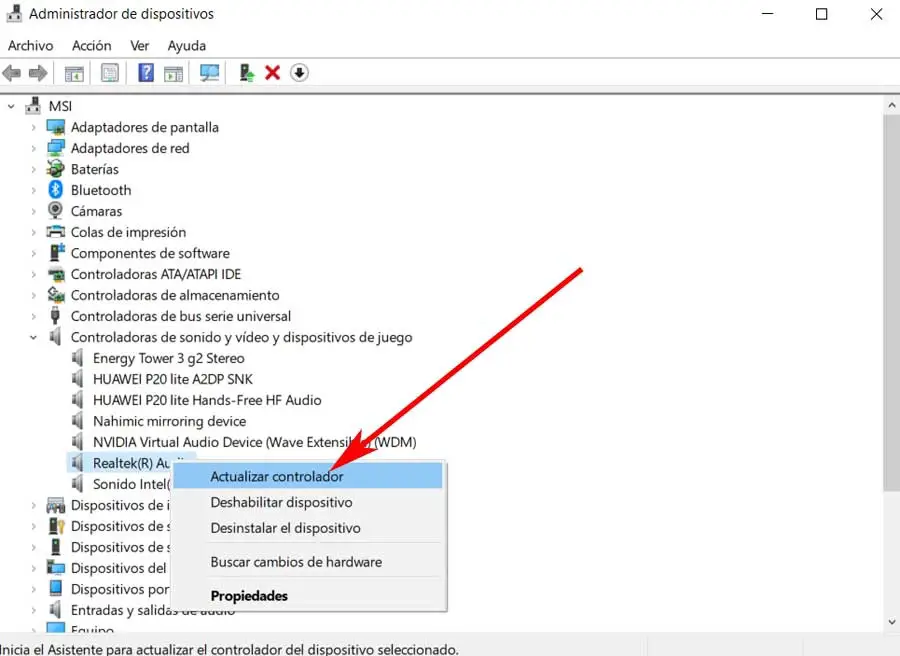
Ensuite, nous n’aurons plus qu’à cliquer sur l’option appelée Mettre à jour le pilote dans la liste des options qui apparaîtront à l’écran.